Reklama
 Musím sa priznať, som závislý na kalendári Ako vytvoriť šablónu kalendára v ExceliVždy budete potrebovať kalendár. Ukážeme vám, ako si bezplatne vytvoriť vlastnú šablónu pomocou programu Microsoft Excel. Čítaj viac . Jediný problém je, že aj keď som ich vyskúšal všetky, vrátane Kalendár Yahoo Usporiadajte si život s kalendárom Yahoo Čítaj viac a Kalendár Google, ešte som nenašiel taký, ktorý som sa rozhodol držať a používať ho každý deň.
Musím sa priznať, som závislý na kalendári Ako vytvoriť šablónu kalendára v ExceliVždy budete potrebovať kalendár. Ukážeme vám, ako si bezplatne vytvoriť vlastnú šablónu pomocou programu Microsoft Excel. Čítaj viac . Jediný problém je, že aj keď som ich vyskúšal všetky, vrátane Kalendár Yahoo Usporiadajte si život s kalendárom Yahoo Čítaj viac a Kalendár Google, ešte som nenašiel taký, ktorý som sa rozhodol držať a používať ho každý deň.
Môj problém je práve ten dôvod, prečo neustále hľadám nové aplikácie kalendára – moja myseľ je taká naplnená vecami, ktoré si pamätám zabudnúť skontrolovať aplikácie kalendára, ktoré som si nainštaloval. Takže idem na ďalšiu aplikáciu v nádeji, že bude lepšie pripomínať, aby som si veci zapamätal. Bohužiaľ, verím, že som konečne našiel riešenie, veľmi cool a bezplatný, transparentný stolný kalendár s názvom iCalendar Lite.
Prečo to milujem? Dôvodov je viacero. Po prvé, je vysoko prispôsobiteľný. Po druhé, je transparentný (v závislosti od toho, ako si ho nakonfigurujete), takže ho môžete mať vždy pred sebou bez ohľadu na to, na čom práve pracujete. Po tretie, naozaj sa mi páči, ako super to vyzerá.
Nastavenie iCalendar Lite – bezplatný transparentný stolný kalendár
iCalendar Lite sa pôvodne nenainštaluje ako veľmi transparentná aplikácia, ktorá je vždy „navrchu“ všetkých vašich ostatných otvorených aplikácií. V niektorých ohľadoch je to dobré, pretože veľa ľudí neoceňuje aplikáciu, ktorá trvá na tom, aby zostala v popredí. Avšak pre naše účely je to tak presne tak čo chceme, aby kalendár robil. Takto sa kalendár po inštalácii prvýkrát zobrazí v pravom hornom rohu obrazovky.

Ako vidíte, s predvolenými nastaveniami vzhľadu a priehľadnosti nie je vôbec priehľadný. Aplikácia je tiež štandardne nastavená tak, aby zostala na pozadí, keď kliknete na akúkoľvek inú aplikáciu. Ak ho chcete nastaviť tak, aby bol prehľadnejší a nad rámec vašich aktuálnych aplikácií, budete musieť zmeniť nastavenia. Na systémovej lište nájdete, že aplikácia kalendára sa zobrazuje ako ikona kalendára. Kliknite pravým tlačidlom myši na túto ikonu a potom kliknite na „nastavenie“.

Keď to urobíte, zobrazí sa nasledujúce okno, v ktorom by ste sa mali uistiť, že kalendár je nastavený tak, aby sa spúšťal, keď ste vy spustite počítač a tiež vyberte, či chcete, aby sa pod kalendárom zobrazovali okná udalostí a úloh sám.

Ďalej kliknite na „Vzhľad“, aby ste sa dostali na obrazovku, kde môžete nakonfigurovať priehľadnosť a nastaviť, aby aplikácia zostala nad všetkými ostatnými aplikáciami. Osobne sa mi páči sklenená koža so 40% priehľadnosťou, vďaka ktorej vyzerá kalendár ako duch. Avšak 100% priehľadnosť so „skleným“ povrchom odhaľuje aj aplikáciu pod ním a tiež vyzerá celkom dobre (pozrite si koniec tohto článku).

S novými nastaveniami sa aplikácia kalendára zobrazuje ako slabá hmla nad aplikáciou, s ktorou práve pracujete. Pre mňa je to perfektné nastavenie kalendára, pretože je tam vždy... ale nie v skutočnosti. Zotrváva na okraji obrazovky ako neustála pripomienka, že ste podľa plánu a máte termíny. Termín dodania ďalšieho článku sa blíži rýchlo a ak ho nedokončíte, radšej verte, že redaktor vám bude celý do očí... OK, ideme ďalej.

Ako vidíte, okná kalendára, udalostí a úloh sú nenápadné a zobrazujú sa len mierne okno aplikácie, ale nie natoľko, aby blokovali pohľad alebo odvádzali pozornosť od toho, na čom pracujete.
Používanie iCalendar
Ak chcete pridať položku do zoznamu úloh alebo zoznamu alarmov udalostí, kliknite pravým tlačidlom myši na okno a urobte tak.

Plánovanie úloh a udalostí je celkom štandardné a má väčšinu funkcií, ktoré očakávate od slušnej aplikácie kalendára, vrátane času oneskorenia budíka, kontextového okna budíka a zvukov upozornení (konfigurované v popísaných všeobecných nastaveniach vyššie).
Nový softvér – potrebuje niekoľko opráv chýb
Aby som ukázal, do akej miery môžete zmeniť priehľadnosť, upravil som ju na 100 % so „skleneným“ povrchom na displeji nižšie. Okrem všetkých „skvelých“ faktorov tejto aplikácie je však zjavne stále nová a potrebuje niekoľko opráv.
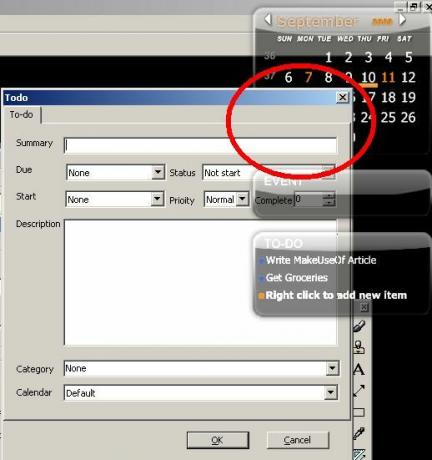
V celej aplikácii nájdete občasné pravopisné chyby – pomerne malé. Významnou chybou v mojej mysli je však skutočnosť, že keď nakonfigurujete kalendár tak, aby zostal „navrchu“, nad vašimi aplikáciami v skutočnosti zostanú iba okná úloh a udalostí. Samotný kalendár má tendenciu skĺznuť do úzadia, kým nekliknete na okná udalosti alebo úloh, prípadne nevstúpite na obrazovku nastavení. Ďalšou chybou, ktorú som našiel, bolo to, že ak vstúpite do okna nastavení a potom kliknete pravým tlačidlom myši na ikonu a vstúpite do okna nastavení druhýkrát, môžete vytvoriť celý rad chýb aplikácie.
Pre moje účely sú tieto chyby menšie a nie sú na obtiaž. Aplikácia je z väčšej časti v popredí ako neustála pripomienka a dokonca môžete synchronizovať kalendár s kalendárom Google účet – skvelá funkcia, ak ste ako ja a vyskúšali ste desiatky aplikácií kalendára, aspoň nemusíte znova zadávať všetky tie narodeniny znova!
Hľadali ste bezplatný transparentný stolný kalendár? Vyhovuje iCalendar vašim potrebám? Vyskúšajte to a dajte nám vedieť, čo si myslíte v sekcii komentárov nižšie.
Ryan má titul BSc z elektrotechniky. Pracoval 13 rokov v automatizačnom inžinierstve, 5 rokov v IT a teraz je Apps Engineer. Bývalý šéfredaktor MakeUseOf, prednášal na národných konferenciách o vizualizácii údajov a bol prezentovaný v celoštátnej televízii a rádiu.
